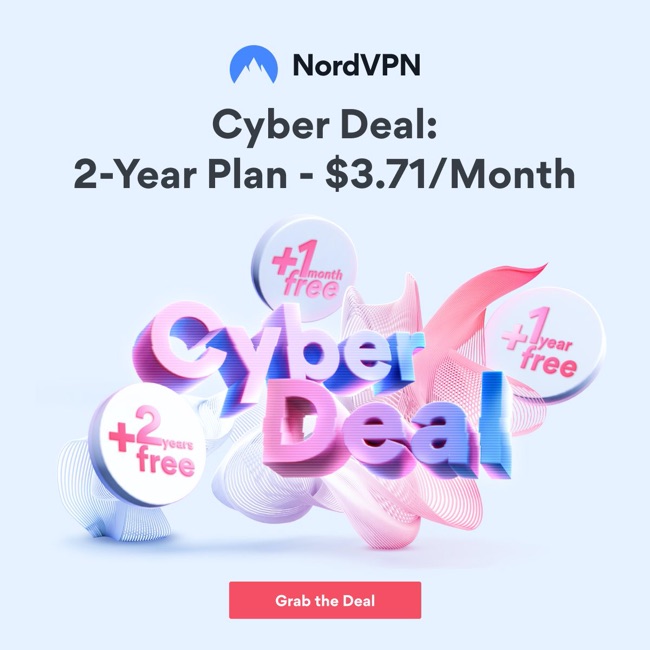Akses Papan Tulis di Chrome dan Firefox


Blackboard Learn adalah aplikasi yang memungkinkan pendidikan online, komunitas, dan ruang untuk berbagi pengetahuan. Ini secara khusus membekali guru dan siswa dengan cara yang bersih dan dapat disesuaikan untuk belajar online. Itu dapat diakses di web atau melalui aplikasi iOS mereka, Blackboard. Ini dapat digunakan untuk mengajar K-12 dan perguruan tinggi, tetapi terutama digunakan untuk kelas perguruan tinggi.
Instal Papan Tulis Belajar
Untuk memasang Blackboard Learn di Chrome atau Firefox, periksa terlebih dahulu apakah browser Anda dapat menghosting Blackboard Learn.
Ini adalah versi yang dapat mendukung Blackboard Learn:
Chrome: 63 dan lebih tinggi Firefox: 57 dan lebih tinggi
Untuk memeriksa versi Anda di Google Chrome, klik tiga titik di kanan atas layar dan klik Bantuan di bagian bawah daftar. Kemudian klik Jika Google Chrome dan versinya tercantum di Google Chrome.
Untuk memeriksa versi Anda di Firefox, klik tiga garis vertikal di kanan atas layar, dan di daftar tarik-turun, klik ikon i, lalu klik Tentang Firefox. Apa yang akan datang selanjutnya adalah popup yang memberi tahu Anda versi mana yang Anda gunakan.
Jika versi Anda tidak mendukung perangkat lunak Blackboard, Anda mungkin ingin memperbaruinya di jendela atau halaman yang menunjukkan versi mana yang Anda gunakan.
Lalu buka blackboard.com dan klik tombol kuning besar yang bertuliskan Uji Blackboard atau buka blackboard.com/try. Kemudian gulir ke bawah ke tempat dikatakan Experience Blackboard. Versi ini akan mencakup Blackboard Learn, Blackboard CollabISE, SafeAssign, dan Blackboard Ally. Cukup klik Coba dengan kursus dan Anda akan dibawa ke halaman baru. Klik Daftar Sekarang dan daftar sebagai guru atau siswa. Masukkan semua informasi yang diperlukan, lalu klik Kirim.
Belajar
Untuk siswa, situs membuka kursus Anda. Guru Anda harus terdaftar untuk melihat kursus yang Anda ambil bersama mereka.
Untuk guru, untuk mendaftarkan siswa baru, bergabung dengan kursus di Dasbor dan di bawah Pengguna dan Grup, klik Pengguna. Kemudian klik No blank untuk menampilkan semua pengguna. Klik Go untuk melihat semua siswa yang terdaftar. Dengan cara ini Anda dapat memeriksa dan melihat apakah siswa terdaftar.
Untuk mendaftarkan pengguna baru, masuk ke area Kursus Manajemen Kursus dan di sudut kiri bawah klik Pengguna dan Grup lalu Pengguna lalu terakhir JANGAN gunakan kotak pencarian, klik Cari pengguna untuk mendaftar. Di sini Anda dapat memilih untuk memasukkan nama pengguna siswa Anda. Biarkan daftar peran di Pelajar dan biarkan ketersediaan langganan disetel ke Ya dan klik kirim.
Jika Anda tidak tahu nama pengguna, klik tombol Browse. Anda dapat mencoba mencari mereka dengan nama lengkap mereka. Jika siswa Anda memiliki nama depan atau belakang yang sama, Anda dapat mencari berdasarkan alamat email siswa. Setelah Anda memilih siswa, klik Kirim.
Tergantung pada sekolah Anda, siswa mungkin dapat mendaftar secara penuh atau sebagian jika mereka perlu membayar uang sekolah dan/atau biaya. Jika Anda memiliki masalah lain, sekolah atau pemerintah Anda dapat membantu Anda.
fitur
Untuk pengajar, Anda dapat menambahkan beberapa tab untuk membantu siswa menavigasi kursus mereka. Di kanan atas, Anda memilih mode edit, yang memungkinkan Anda untuk memanipulasi tab di menu kursus kiri. Anda dapat menghapus tab dengan mengklik ikon dengan dua panah bawah di dalamnya, dan Anda dapat menambahkan tab baru dengan mengetuk tanda plus di kiri atas menu kursus. Ada ikon kecil di sebelah setiap tab yang menunjukkan jika tab tersebut tidak memiliki konten di dalamnya, apakah siswa dapat melihat konten tersebut, dan ikon lainnya. Arahkan kursor ke atasnya untuk mencari tahu apa arti simbol tersebut. Mereka akan muncul di sebelah judul tab. Jika menu kursus menghalangi, Anda dapat menyembunyikannya dengan mengklik tab kuning di sebelah kanan.
Dengan Blackboard Learn, Anda bisa membuat pengumuman, tugas, menyediakan forum diskusi dan masih banyak lagi. Membuat posting baru untuk setiap tab sederhana dan mudah. Untuk melakukannya, klik tab yang ingin Anda tambahkan, misalnya, Handout, dan klik salah satu tombol abu-abu di bagian atas untuk memutuskan apa yang ingin Anda tambahkan.
Mereka menyediakan cara bagi Anda untuk menambahkan gambar, video Youtube, tayangan slide dan kemampuan untuk menempel dari Word sehingga pemformatan dokumen Word tidak hilang. Alat interaktif dapat ditambahkan, seperti blog, jurnal, dan grup, serta tes dan kuis juga dapat ditambahkan ke Blackboard Learn. Semoga Anda berdua belajar dan belajar!